

作者: Vernon Roderick, 最新更新: 2021年6月16日
如今,我们将重要信息存储在存储设备中。 我们存储的数据可能会有所不同,例如我们可以随时以方便的方式访问的文档、文件、照片、视频和音频。 存储设备可以是计算机、内部或 外置硬盘、存储卡或 USB 闪存驱动器。 在将存储设备(例如硬盘)与您的数据一起存储之前,可以将其划分为一个或多个分区。 分区是硬盘空间的单独分区。分区可能会失败或变得不可读、损坏、丢失、损坏或删除。 这篇文章介绍了一些方法 恢复已删除的分区 Windows 操作系统方式。
您可以将物理磁盘划分为一个或多个逻辑分区。 对磁盘进行分区将有助于防止数据损坏或损坏,因为每个分区都有自己的文件系统。 它还可以帮助您轻松地将文件组织到单独的逻辑驱动器中,即使您实际上只有一个硬盘。
引入了一种可靠的数据恢复程序,称为 FoneDog数据恢复 这可以帮助在这篇文章中方便地恢复数据。 另外,这里有一个关于 无需软件即可恢复已删除的文件 mac,也可以用这个软件来完成。
数据恢复工具
恢复已删除的图像,文档,音频和更多文件。
从计算机(包括回收站)和硬盘驱动器中获取已删除的数据。
恢复因磁盘事故,操作系统崩溃等原因引起的丢失数据。
免费下载
免费下载

部分 1。 使用 FoneDog 数据恢复恢复已删除的分区 Windows第 2 部分。 导致删除分区的常见因素第 3 部分。 成功恢复已删除分区 Windows 的重要提示第 4 部分。 使用磁盘管理恢复已删除的分区 Windows 第 5 部分。 在 Windows 中使用备份和还原来恢复已删除的分区第 6 部分。通过删除坏扇区来恢复已删除的分区窗口第7部分。摘要
如果您在 Windows 计算机系统中遇到丢失或删除的分区,则可以恢复您的文件和分区本身。 FoneDog 数据恢复是一种可靠且专业的数据恢复程序,可让您检索重要数据并将其恢复到选定的存储设备。 可能是硬盘恢复、分区恢复、文件恢复或崩溃的 Windows 恢复等情况,FoneDog 数据恢复是满足您数据恢复需求的值得信赖的首选工具包。
凭借其简单易用的向导界面,您可以对存储设备进行快速深入的扫描。 您可以选择预览结果以在恢复文件之前检查文件。 使用这个方便的工具可以恢复任何格式的文件。 可以在任何类型的设备和任何类型的情况下进行数据恢复。 可以在其网站上下载免费试用版。 如果您想购买,它提供 30 天退款保证。
通过访问 FoneDog 数据恢复程序在您的 Windows 计算机上开始数据恢复。 可以通过“开始”菜单和“程序”列表访问它。 作为快捷方式,您可以双击桌面上的图标或任务栏上的固定快捷方式。
在该工具的主屏幕上,选择要检索的文件类型和要恢复的分区驱动器。 它可以是您想要从中恢复数据的任何类型的数据和任何存储设备。
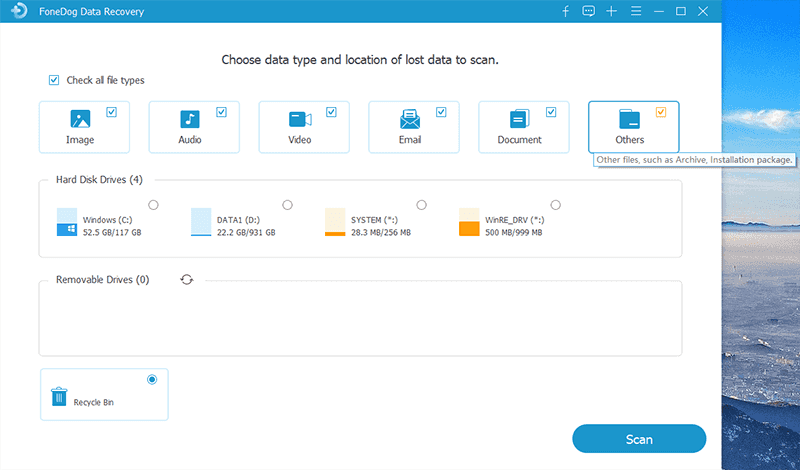
该工具提供了两种模式,即快速扫描和深度扫描。 建议选择深度扫描来恢复Windows系统删除的分区。 完成需要更长的时间,但会返回更多内容。 要继续,请单击“扫描”按钮。 扫描完成后预览文件结果。
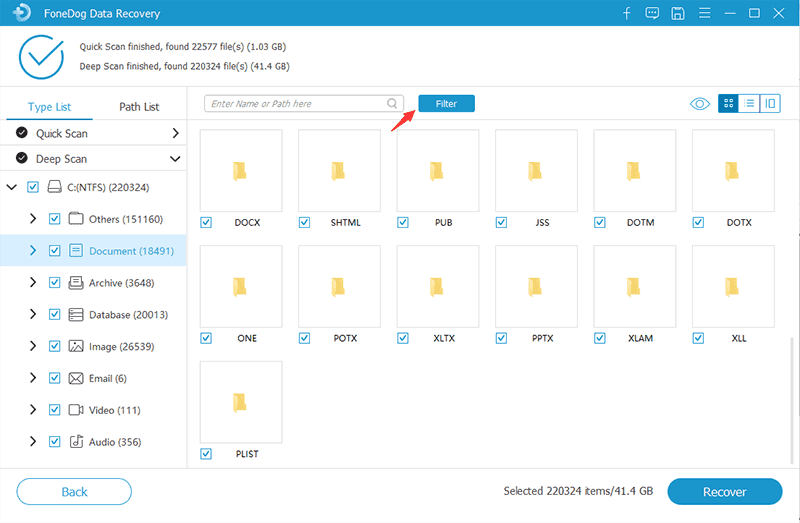
您可以选择过滤扫描后返回的结果以缩小最相关的搜索范围。 预览文件以查看里面的内容。 接下来,单击“恢复”按钮开始数据恢复过程。 确保您的计算机连接到稳定的电源,并避免在恢复过程中将其关闭。
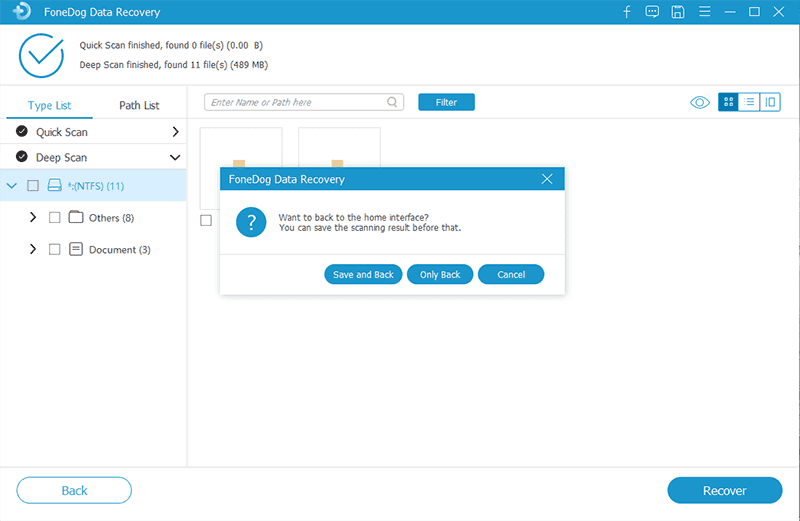
突然发生的故障是我们没有预料到的。 这将导致丢失、删除、损坏或损坏数据和分区等设备。 即使您是多么专业,您的设备也会发生意外情况。
发生这些事情的原因有很多。 一个可能的原因可能是感染了您的计算机系统的恶意软件或病毒。 其他原因可能是重新分区的硬盘驱动器、重新格式化、系统崩溃、硬盘驱动器故障、硬盘驱动器更改、断电以及将分区显示为未分配空间的坏扇区。 丢失或删除的分区也可能是由于人为错误,例如分区的意外格式化、磁盘部分或磁盘管理应用程序中的错误操作,或者在安装新的或更新的操作系统期间您选择删除分区驱动器。
无论出于何种原因,请不要担心,因为可以使用某些方法恢复已删除或丢失的分区。 可靠的数据恢复软件是您还可以方便、轻松地恢复已删除分区 Windows 操作系统方式的方法之一,并在第 1 部分:使用 FoneDog 数据恢复恢复已删除分区 Windows 中进行了详细讨论。
这里有一些重要提示供您遵循,以便成功恢复 Windows 计算机系统中已删除的分区。 删除分区驱动器后,请确保停止执行任何操作。 在您恢复已删除的分区之前,请勿对您的计算机系统进行任何操作。 确保您没有创建新文件或覆盖系统中的数据,以避免进一步损坏。
此外,请勿尝试修复、重建或重新格式化分区驱动器,以防止进一步丢失数据。 相反,请使用此处讨论的方法尽快执行数据分区恢复。 更方便和简单的方法是利用名为 FoneDog 数据恢复的数据恢复工具包在第 1 部分中介绍:使用 FoneDog 数据恢复恢复已删除的分区 Windows。
本节将提供信息来指导您如何恢复已删除的分区 Windows 10 操作系统过程。 这将帮助您找到丢失或删除的分区,并为丢失或删除的分区重新分配驱动器号,该驱动器号将显示在文件资源管理器中。
步骤 01:在您的计算机上,启动 “磁盘管理” 在Windows中。
进入磁盘管理 “开始”菜单 和搜索 “磁盘管理”. 或者,您可以通过 运行 对话窗口按 Windows徽标+ R 键。 你也可以按 Windows徽标 + X 键并选择 命令提示符(管理员)。
步骤02:在 运行 对话窗口,输入 磁盘管理器 在 可选 框并击中 输入 键。
步骤03:启动 命令提示符 具有管理员权限。 前往 运行 对话窗口。 快捷键:按 Windows徽标+ R 键。
步骤04:输入 DISKPART 在 可选 框并击中 输入 键。
步骤 05:输入 磁盘列表 并击中 输入 键。
步骤 06:您计算机上的所有磁盘都列在屏幕上。 输入 选择磁盘# (将 # 更改为包含要恢复的丢失分区的磁盘编号)并点击 输入 键。
步骤07:输入 清单量 并击中 输入 键。
步骤08:输入 选择量# (将#更改为要恢复的丢失分区的编号)并点击 输入 键。
步骤09:输入 分配字母=F (使用您要为恢复的分区分配的可用驱动器号更改 F)并点击 输入 键。
第 10 步:等待该过程完成。 将返回消息“Diskpart 成功分配了驱动器号或挂载点”。
第 11 步:退出命令提示符。 检查您现在是否可以访问恢复的分区。
本节将提供一个简单的过程,教您如何利用 Windows 操作系统中的备份和恢复功能来恢复丢失或删除的数据分区驱动器的备份。 如果您已启用或创建驱动器的备份,则可以进行恢复。 备份的信息可以作为还原点存储在另一个存储介质中。 确保将备份存储介质连接到计算机以开始还原过程。
请按照以下步骤打开 Windows 中的备份功能:
步骤 01:在您的 Windows 计算机上,打开 控制面板。 点击 Start 开始 菜单,然后选择 控制面板 从程序列表
步骤02:在左侧窗格中,单击 系统保护.
步骤03:在 保护设置,打开 保护.
步骤04:点击 OK.
如何将创建的备份恢复到您的 Windows 系统:
步骤 01:将备份存储设备连接到您的计算机 Windows 系统。
步骤 02:访问控制面板 “开始”菜单 并找到 控制面板.
步骤03:前往 系统和维护“.
步骤04:然后点击 备份和恢复.
步骤 05:接下来,选择 恢复我的文件.
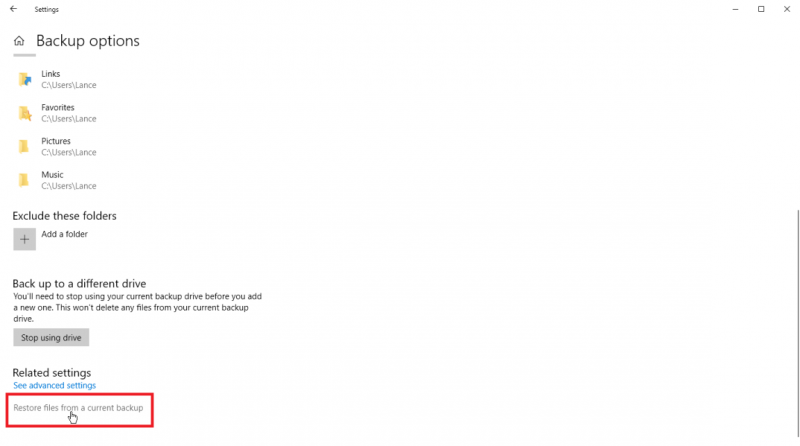
步骤 06:将出现另一个窗口。 按照窗口中显示的步骤继续下一个过程,直到恢复完成。 检查您的文件是否已成功恢复。
本节介绍如何删除分区驱动器中的坏扇区的基本方法。 坏扇区可能会导致丢失或删除分区。 分区驱动器中的数据存储为扇区。 当驱动器中有不可用的扇区时,就会发生坏扇区。 它进一步分为由软件问题引起的逻辑坏扇区和由存储设备物理损坏引起的物理坏扇区。 要删除分区驱动器中的坏扇区,请按照以下步骤操作。
步骤01:前往 这台电脑 or 我的电脑.
步骤 02:右键单击分区驱动器,然后单击 特性.
注意:确保检查您选择的驱动器号是否正确,以防止删除或丢失其他分区驱动器。
步骤03:接下来,点击 工具 标签。
步骤04:点击 单向阀 下发现 错误检查 部分。
步骤 05:将显示一个弹出对话框。 点击 Start 开始 开始清除坏道。
步骤 06:该过程将检查您的驱动器。 等到错误检查过程完成并确保您没有关闭计算机。
步骤07:如果过程中发现错误,您可以决定 重新启动 or 安排下次重启. 重新启动选项将启动修复过程,并需要在此过程中立即重新启动您的计算机,而计划下次重新启动选项将允许您制定修复过程的计划,直到您的计算机系统下次重新启动。
人们也读如何从计算机中恢复已删除的照片如何恢复已删除的电子邮件 Gmail
当您的分区驱动器突然丢失或删除时,这是一种令人不安和麻烦的情况,尤其是如果您的计算机系统中没有为您的重要数据创建备份。 分区被删除或丢失可能是由系统中的病毒或恶意软件威胁、硬盘驱动器重新分区、意外重新格式化、系统崩溃和故障、坏扇区、硬盘驱动器故障、断电或用户错误等多种因素引起的。
在任何这些原因中,遇到这种情况都是令人不安的。 但是以我们现在拥有的技术,有可能 恢复已删除的分区 Windows 本文将介绍的操作系统方式。 这里介绍了几种方法。 恢复已删除分区 Windows 操作系统的更方便、更简单的方法是使用 FoneDog 数据恢复工具。 它是一个专业且值得信赖的向导工具包,可帮助您安全可靠地恢复数据和分区驱动器。 任何类型的数据都可以从任何类型的存储设备中恢复。 在任何情况下,FoneDog 数据恢复都是满足您数据恢复需求的绝佳工具。
发表评论
评论
热门文章
/
有趣乏味
/
简单困难
谢谢! 这是您的选择:
Excellent
评分: 4.6 / 5 (基于 92 评级)